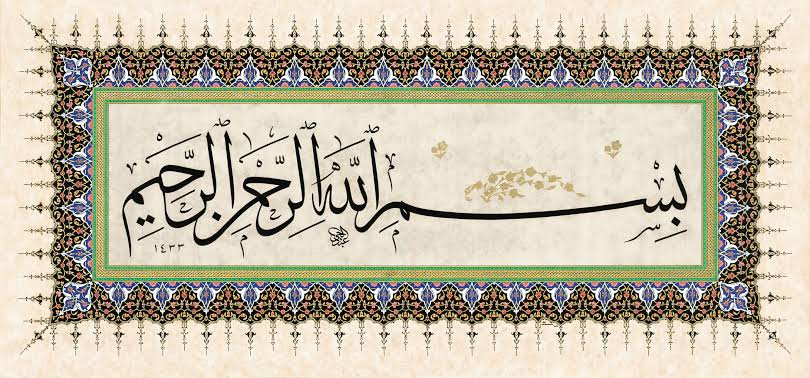
আসসালামু আলাইকুম সবাই কেমন আছেন…..? আশা করি সবাই ভালো আছেন । আমি আল্লাহর রহমতে ভালোই আছি ।আসলে কেউ ভালো না থাকলে TrickBD তে ভিজিট করেনা ।তাই আপনাকে TrickBD তে আসার জন্য ধন্যবাদ ।ভালো কিছু জানতে সবাই TrickBD এর সাথেই থাকুন ।
Snapseed Moon Night Photo Editing
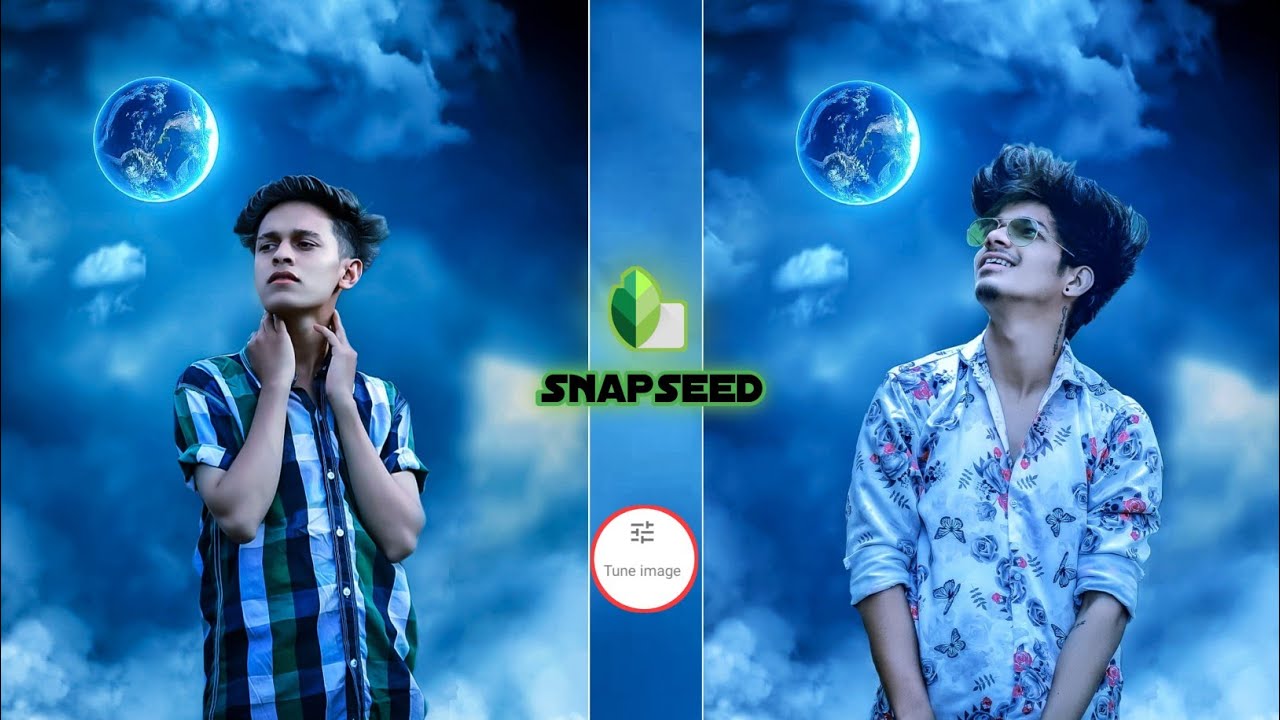
আজকের এই আর্টিকেলটি অনেক গুরুত্বপূর্ণ যারা ফটো এডিটিং করতে চান। এখনে আপনারা উপরে যে ছবি দুটি দেখতে পারছেন এটি কিন্তু এডিটিং করে এই রকম করা হয়েছে। এডিটিং করে পিছনে Background পরিবর্তন করে রাতের আকাশ সেট করা হয়েছে। এতে করে কিন্তু ছবিটি অনেকেটাই সুন্দর হয়েছে।
ছবি দুটি কিন্তু অসাধারণ ভাবে এডিটিং করা হয়েছে। এই ছবি যথেষ্ট পরিমাণে ব্লার করা হয়েছে। সাথে কিন্তু পিছনে রাতের দৃশ্য সেট করার জন্য অনেক সুন্দর লাগছে ছবিটি।আপনিও যদি এই রকম করে ফটো এডিটিং করতে চান তাহলে আমাদের পোস্ট গুলো দেখুন।
আপনি চাইলে আপনার সিম্পল ছবিকে এভাবে সুন্দর করে এডিটিং করতে পারেন মাত্র কয়েক মিনিটের মধ্যে। আপনি চাইলে Background কে আরো বেশি পরিমাণে ব্লার করতে পারবেন কেউ কখনো বুঝতে পারেনা যে এটি এডিটিং করা হয়েছে।আপনার বন্ধুদের দেখালে মনে করবে রাতের আকাশের নিচে এটি তুলা হয়েছে।
এখন আমি তোমাদেরকে দেখিয়ে দেব যে কিভাবে আপনারা ঠিক এরকম নরমাল ছবিকে ঐরকম স্টাইল করে এডিট করতে পারবেন যেখানে কেউ কখনো বুঝতে পারবেনা কিভাবে আপনি এভাবে ছবি এডিট করবেন জানতে হলে অবশ্যই আর্টিকেলটি সম্পন্ন পড়ুন।
এখন আমি দেখিয়ে দেব যে কিভাবে আপনি আপনার সিম্পল ছবিকে এতো সুন্দর করে এডিটিং করতে পারবেন এর জন্য আপনাকে একটি অ্যাপস ডাউনলোড করতে হবে। ডাউনলোড লিংক দিয়ে দিচ্ছি। Snapseed Background
ডাউনলোড করে ওপেন করুন। এবং + চিহ্নের মধ্যে ক্লিক করুন।
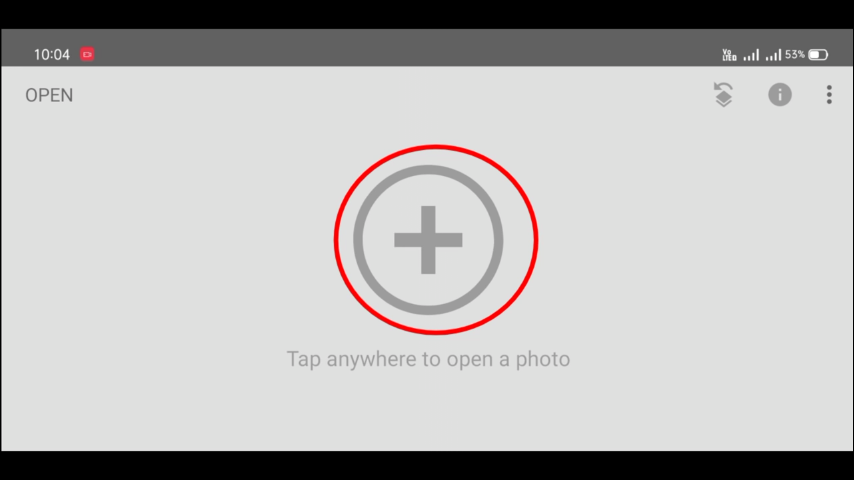
তারপর এখানে থেকে উপরে দেওয়া Background টি সিলেক্ট করুন।
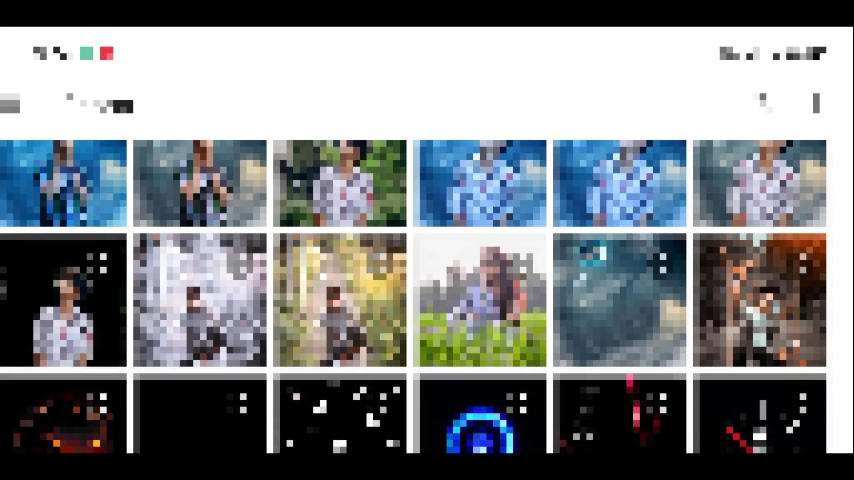
তারপর এখানে Edit এ ক্লিক করুন।
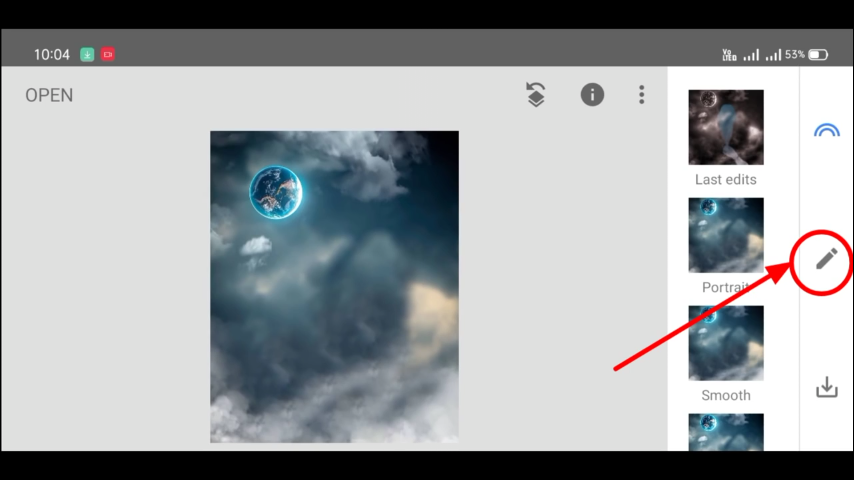
তারপর এখানে Double Exposure এ ক্লিক করুন।
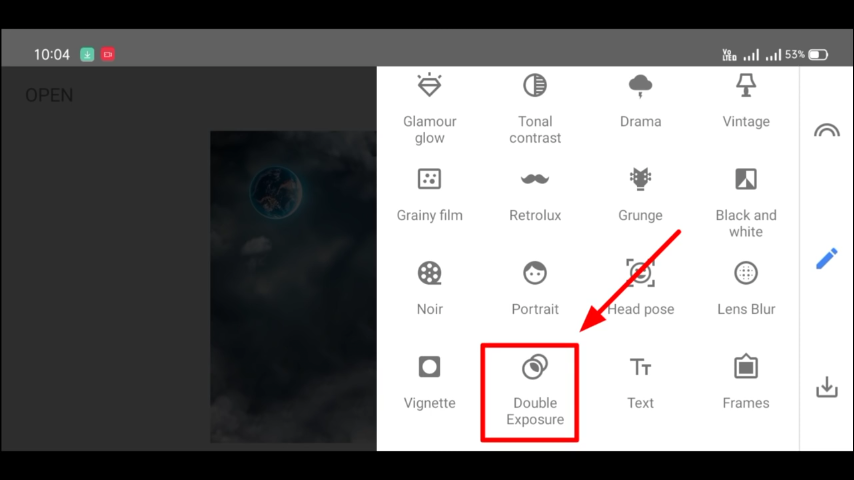
তারপর এখানে এই ফটো আইকনে ক্লিক করুন।
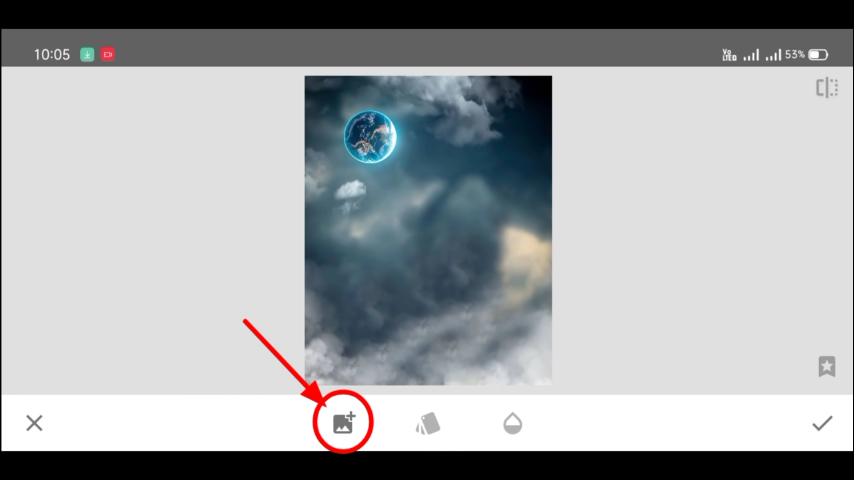
তারপর এখান থেকে আপনারা ইচ্ছে মতো ফটো সিলেক্ট করুন।
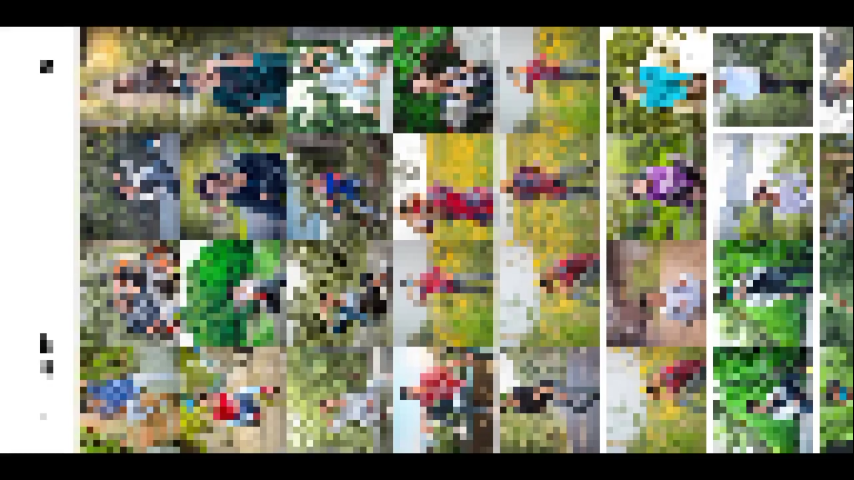
তারপর এখানে ক্লিক করুন।
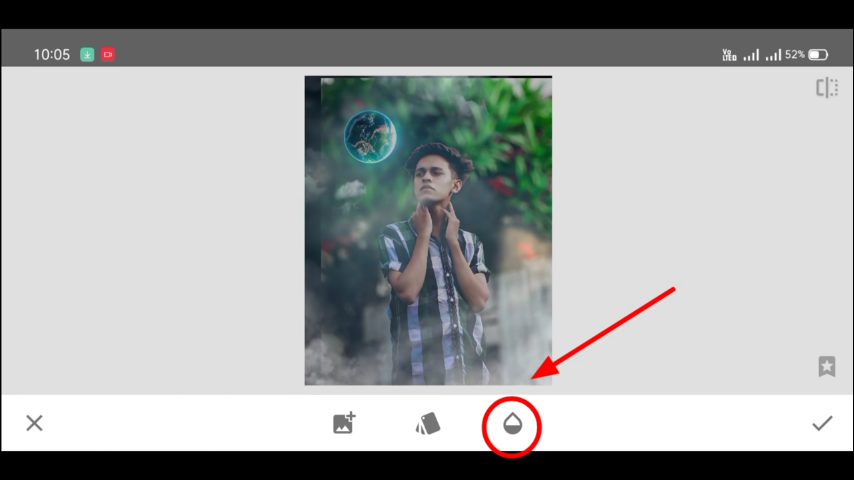
তারপর এটা সম্পন্ন দিয়ে টিক চিহ্নে ক্লিক করুন।
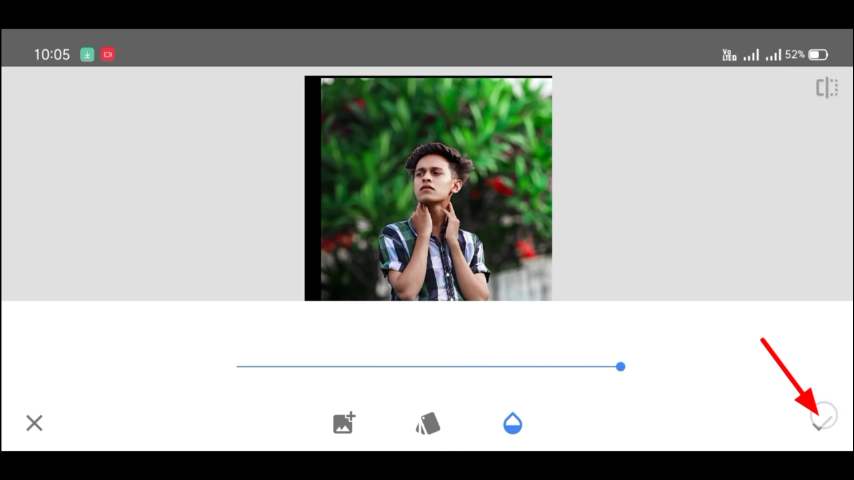
তারপর উপরে এখানে ক্লিক করেন।
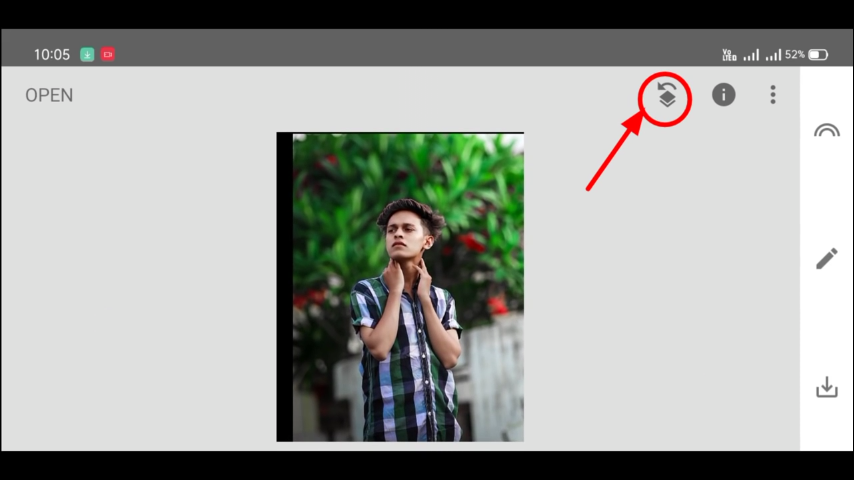
তারপর View Edits এ ক্লিক করবেন।
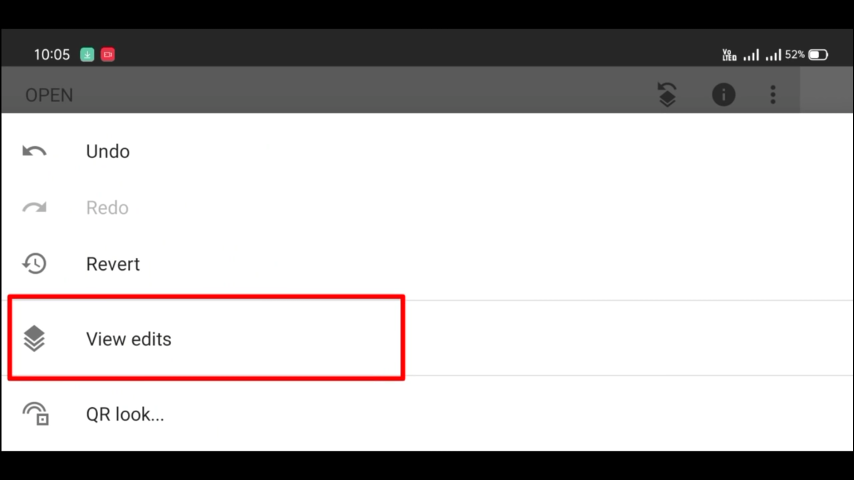
তারপর এখানে ক্লিক করবেন
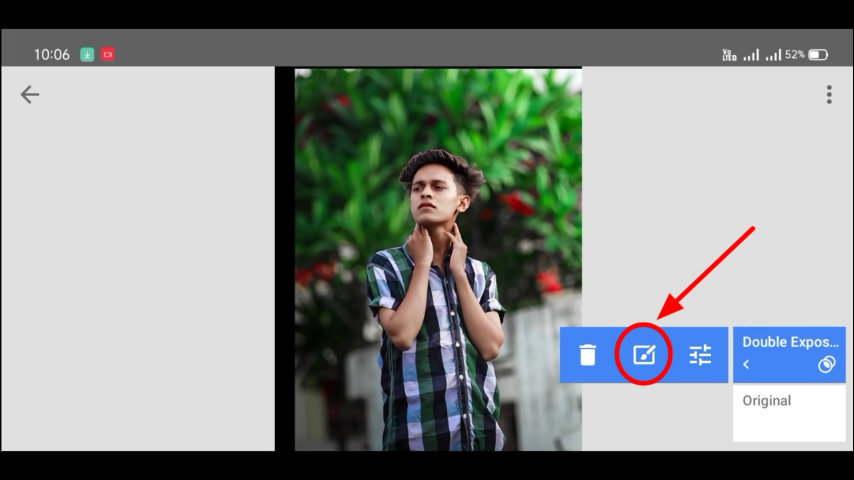
তারপর এখানে ক্লিক করবেন
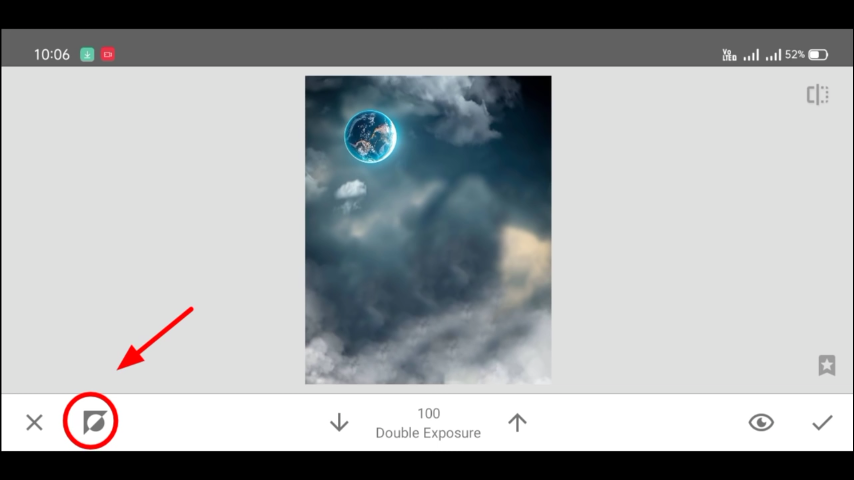
তারপর এভাবে পিছনে Background মুছে এভাবে করুন।
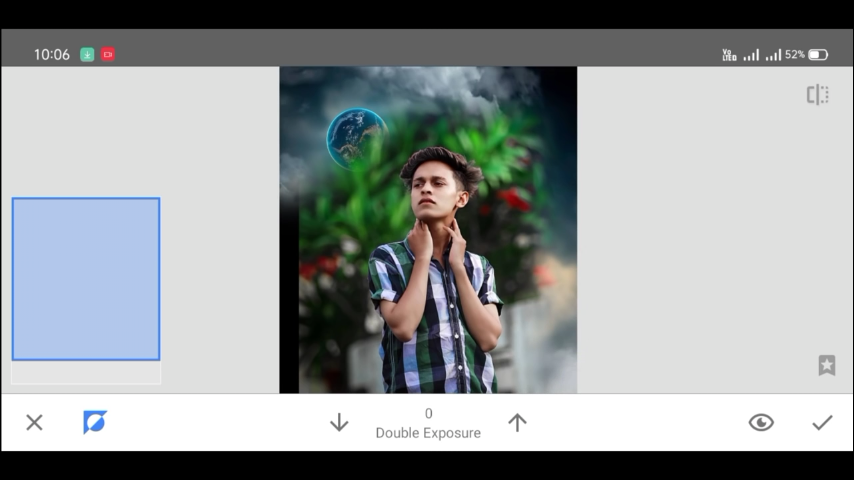
তারপর এখানে টিক চিহ্নে ক্লিক করুন
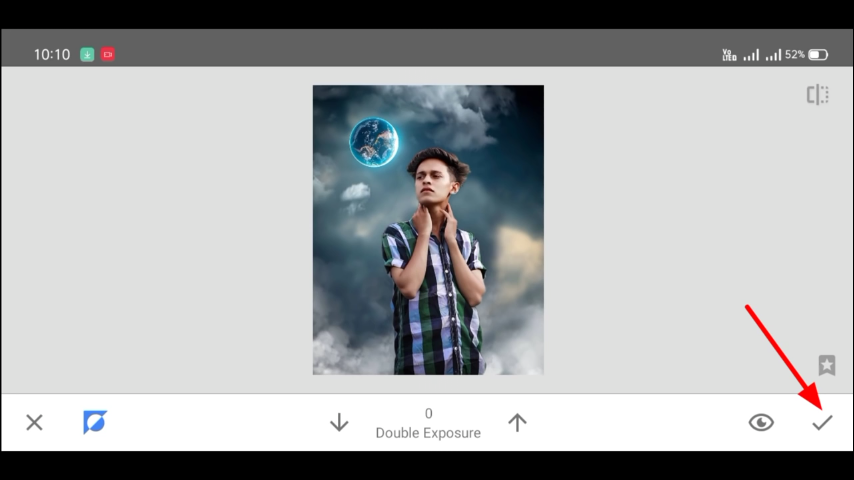
তারপর Edit এ ক্লিক করুন
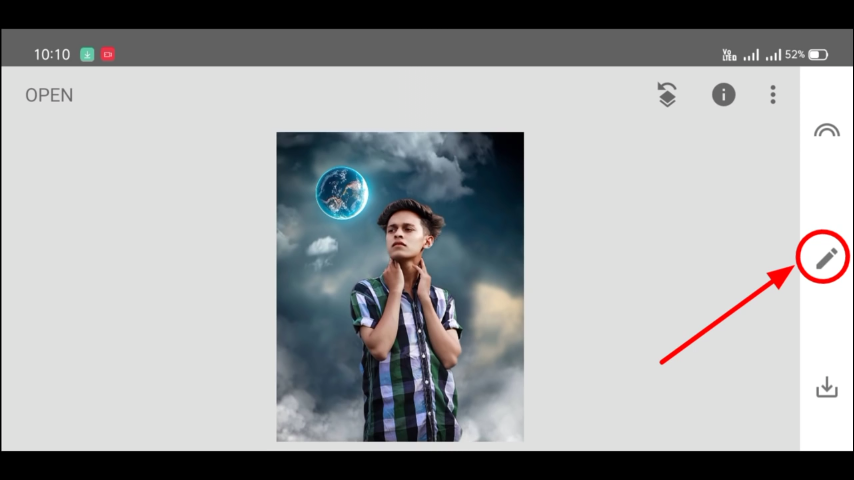
তারপর এখানে Tune image এ ক্লিক করুন
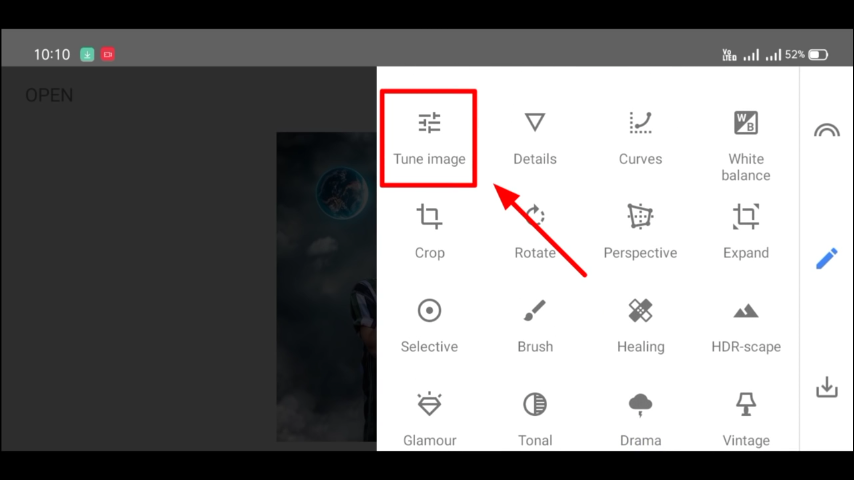
তারপর Saturation এ ক্লিক করুন
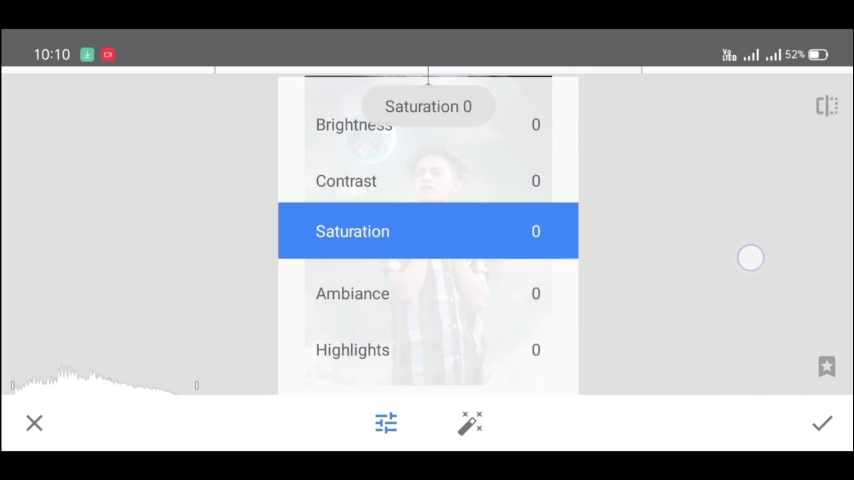
এটা 39 পর্যন্ত বাড়িয়ে দেন
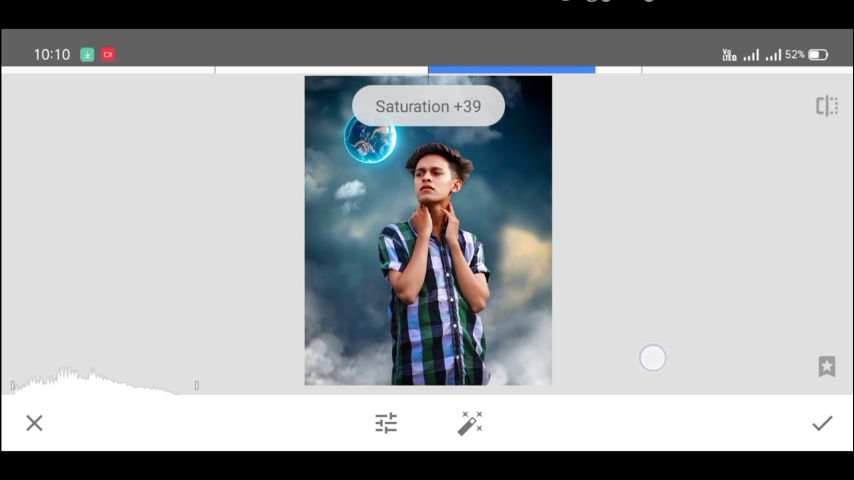
তারপর Ambiance এ ক্লিক করুন
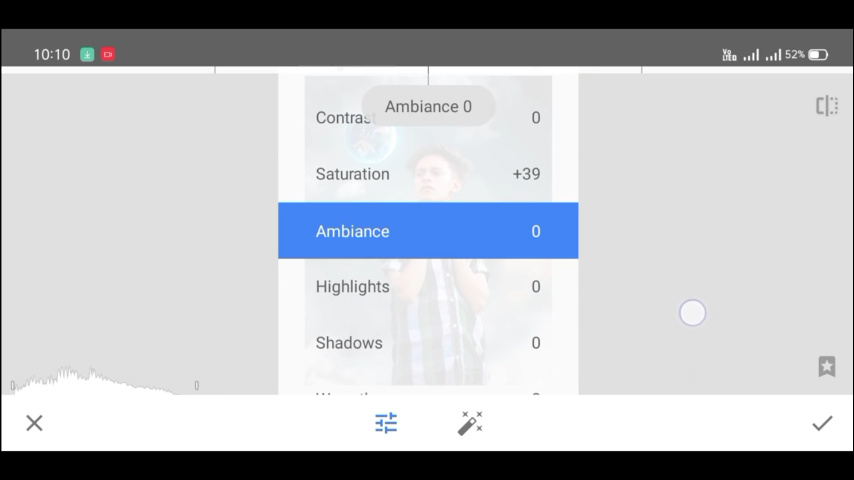
এটা 7 পর্যন্ত বাড়িয়ে দেন।
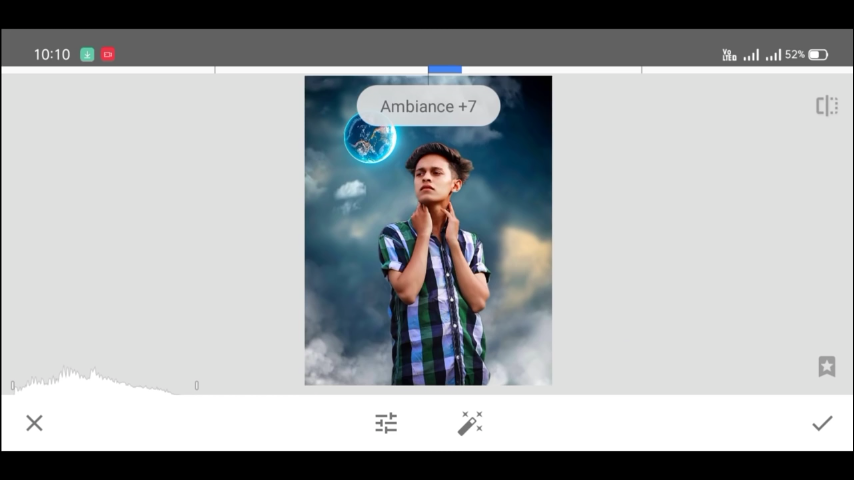
তারপর Warmth এ ক্লিক করুন
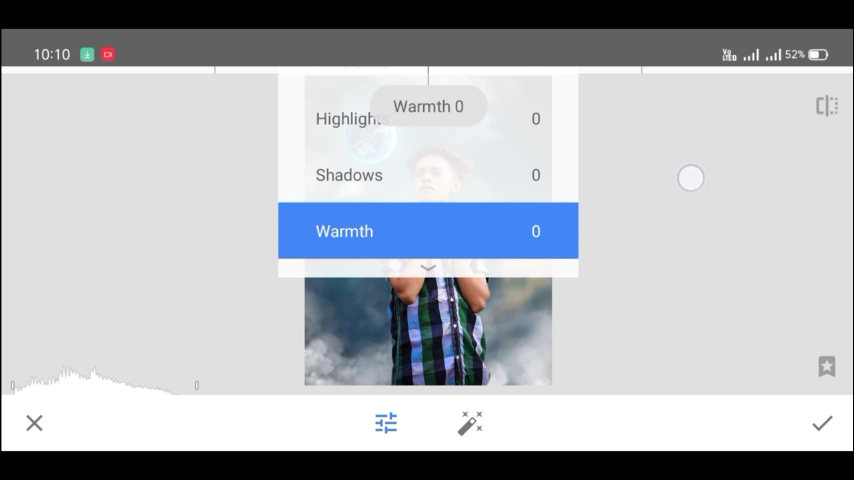
এটা 71 পর্যন্ত বাড়িয়ে দেন এবং টিকচিহ্নে ক্লিক করুন
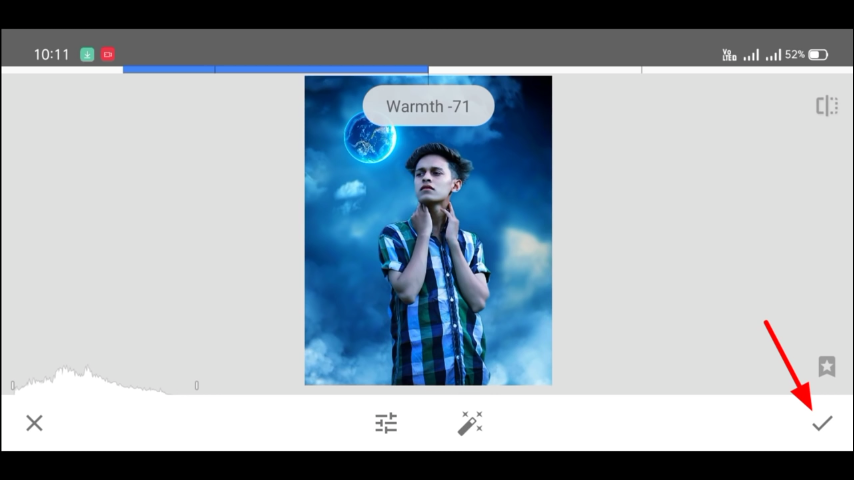
তারপর আবার Edit এ ক্লিক করুন
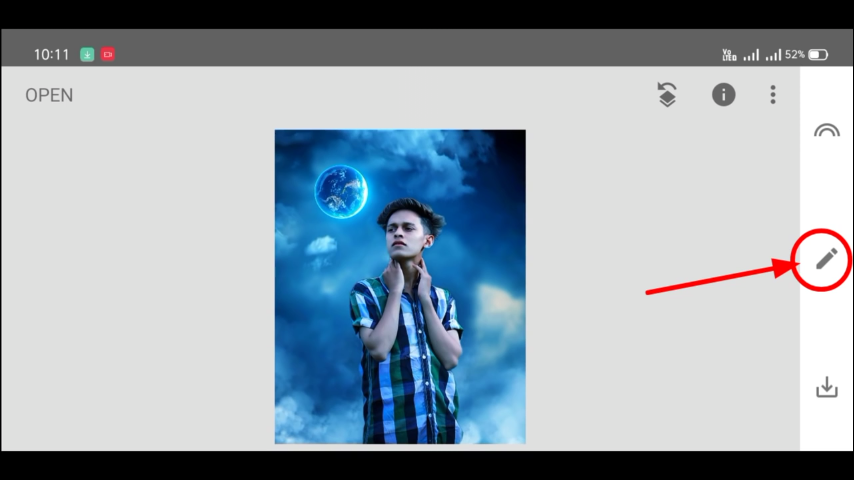
তারপর Selective এ ক্লিক করুন।
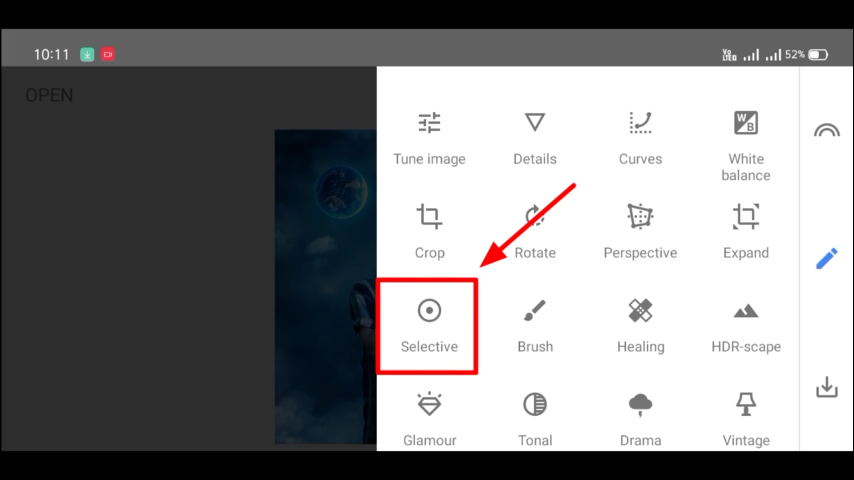
তারপর এই রকম করুন।
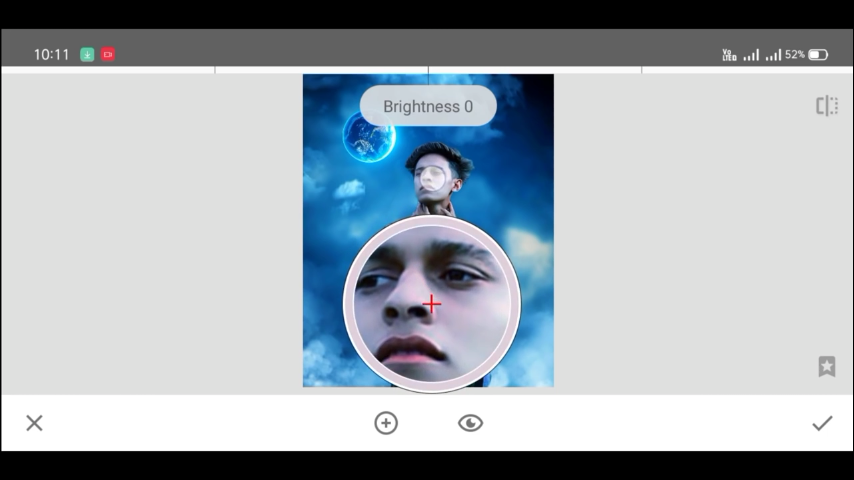
তারপর Centre size +35 দেন
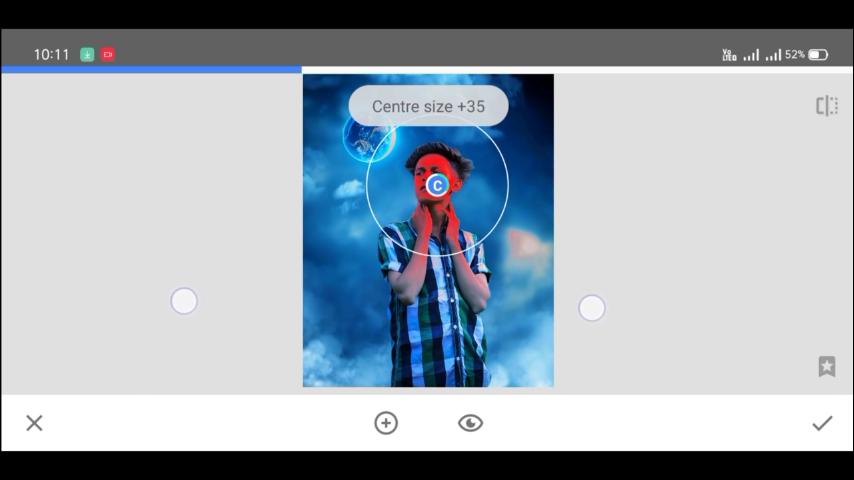
এভাবে করুন
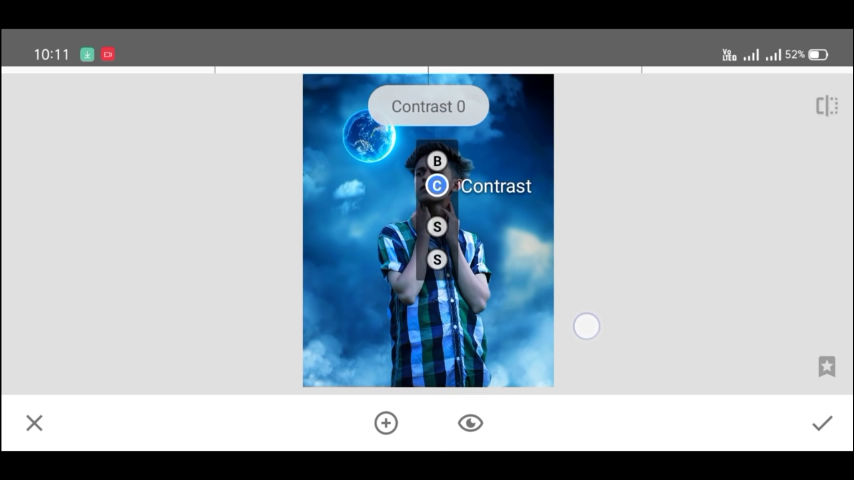
তারপর Saturation +10 দিন
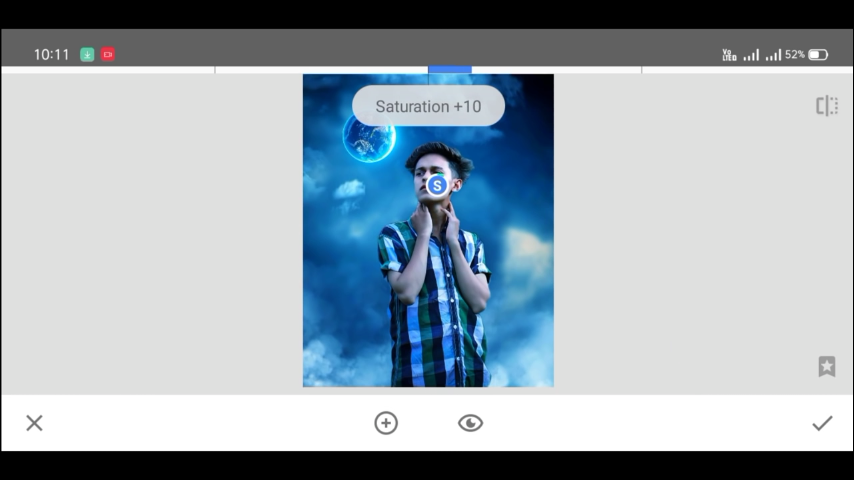
তারপর Centre size +37 দিন
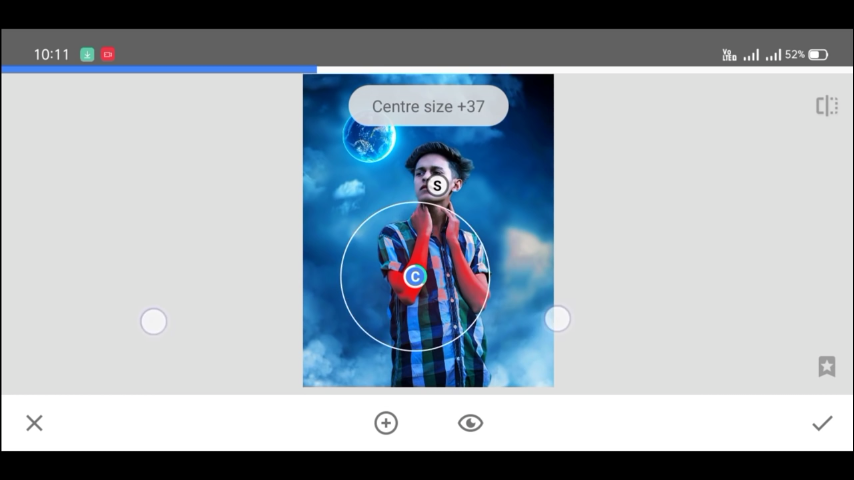
তারপর Brightness +19 দিয়ে টিকচিহ্নে ক্লিক করুন
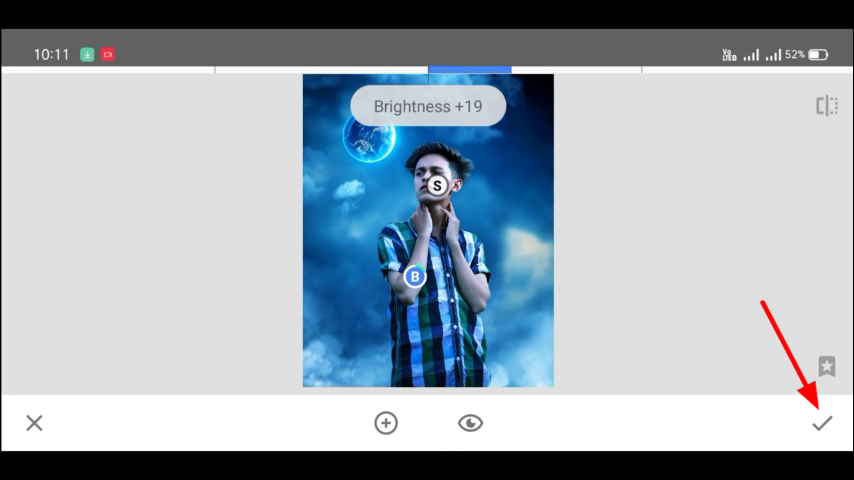
তারপর আবার Edit এ ক্লিক করুন
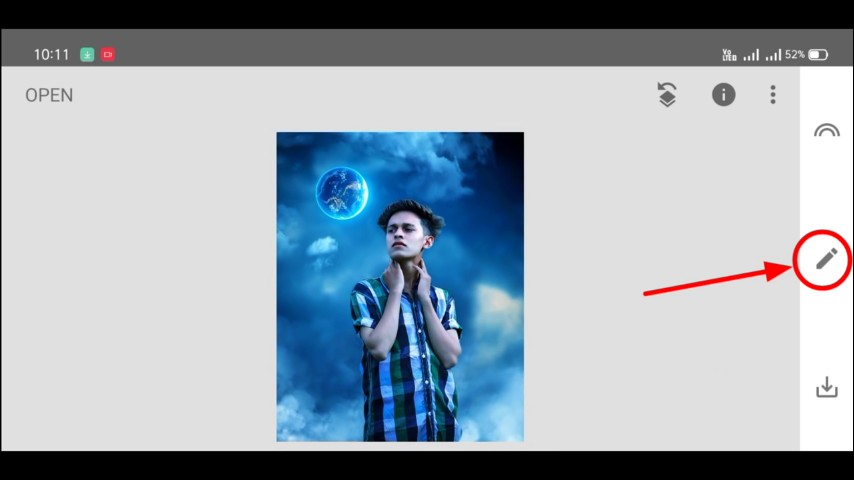
তারপর Details এ ক্লিক করুন
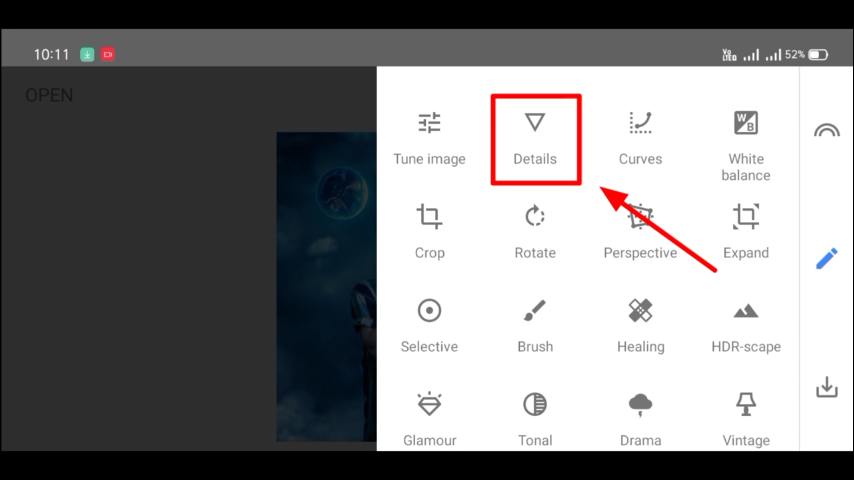
তারপর Structure +19 দেন
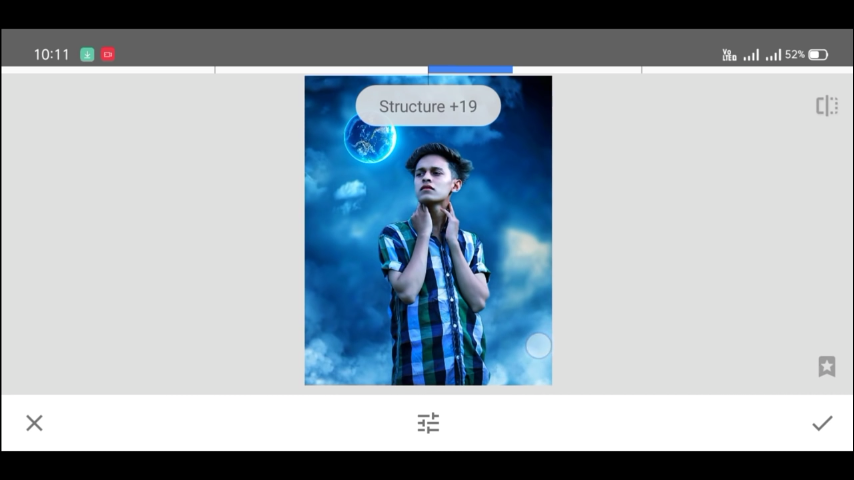
তারপর Sharpening এ ক্লিক করুন
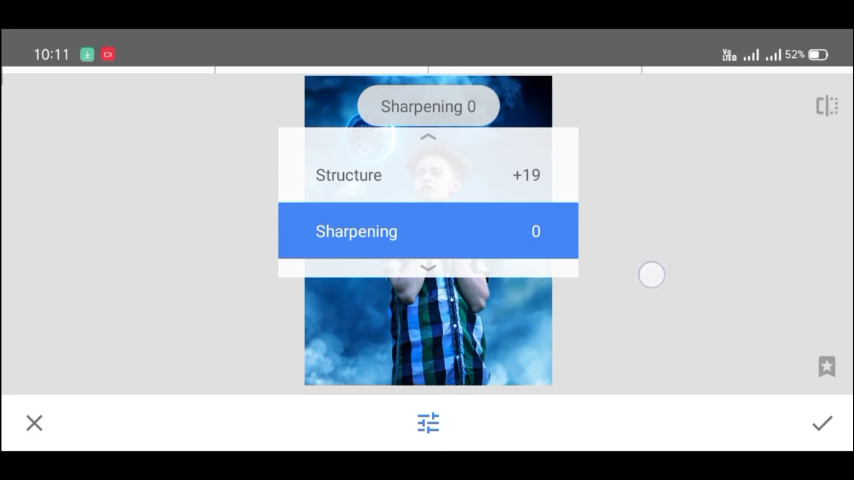
তারপর Sharpening +17 দিয়ে টিকচিহ্নে ক্লিক করুন
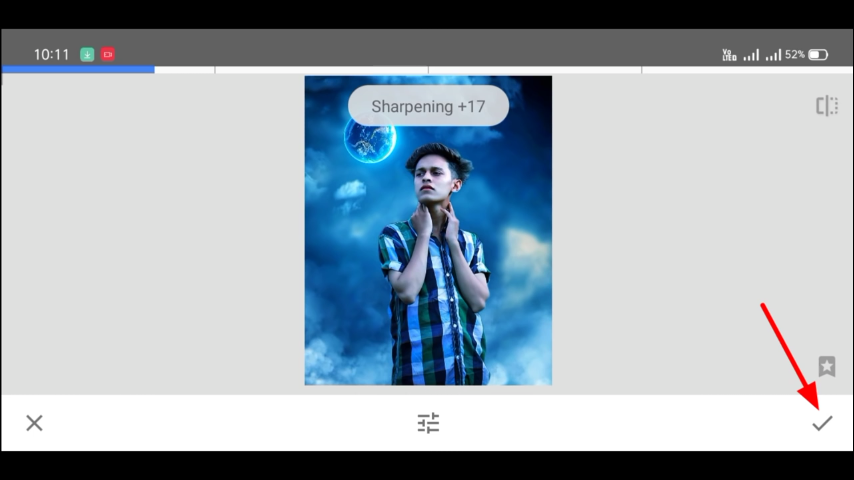
তারপর নিচে এখানে ক্লিক করবেন
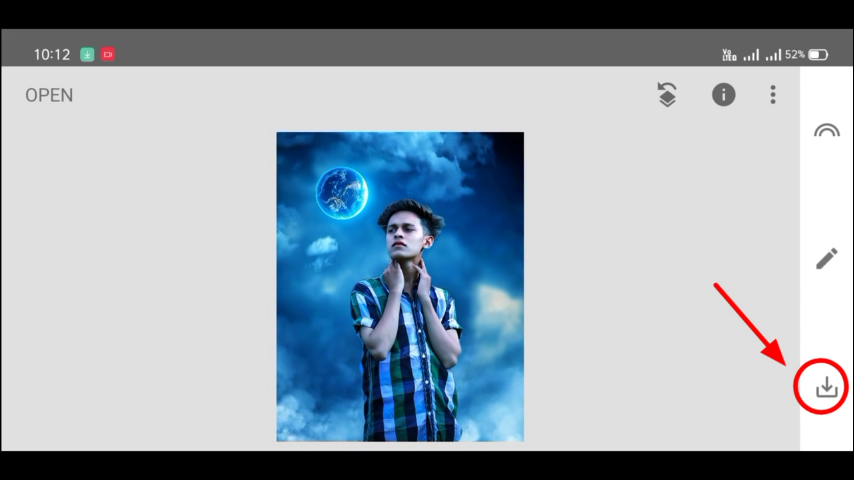
তারপর Save এ ক্লিক করুন
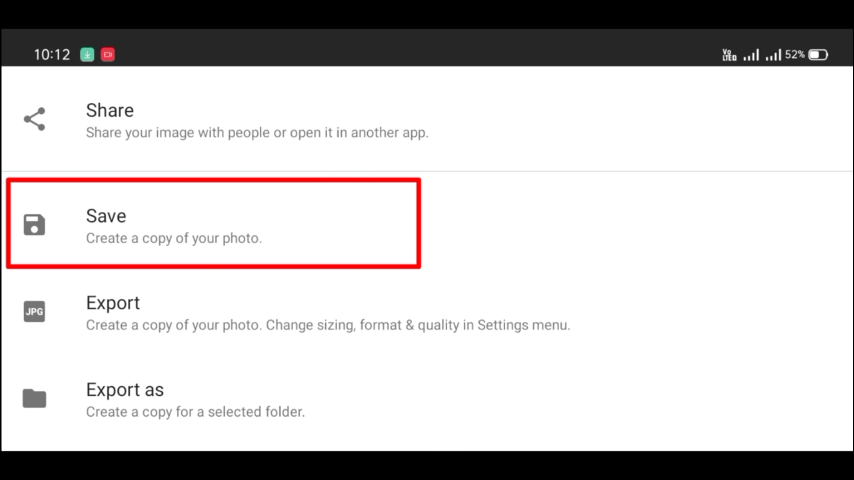
এখন Save হয়ে গেছে
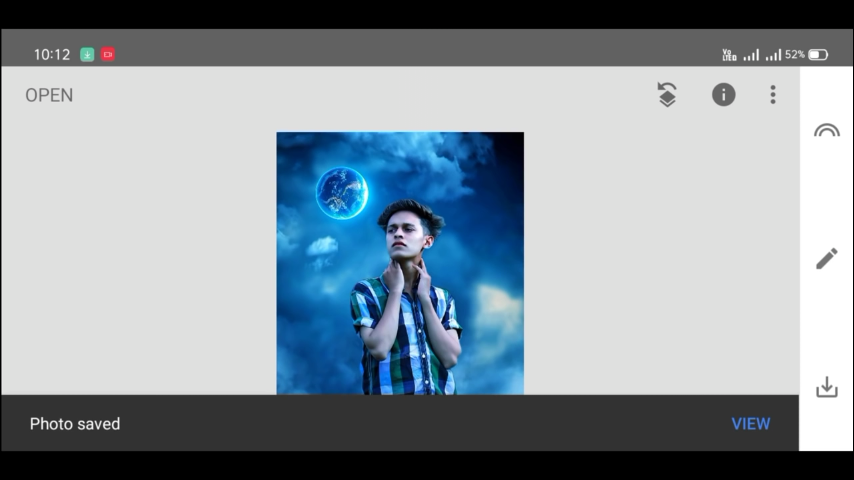
আপনার যদি আর্টিকেলে বুঝতে সমস্যা হয় তাহলে আপনি ভিডিও দেখতে পারেন
আশা করি সবাই সবকিছু বুঝতে পেরেছেন। কোথাও সমস্যা হলে কমেন্ট করে জানাবেন অথবা ফেসবুকে জানাতে পারেন ফেসবুকে আমি
সৌজন্যে: Wiztrick.Com



6 thoughts on "Snapseed Moon Night Photo Editing | Snapseed Photo Editing Trick | How To Edit Photo in Snapseed"